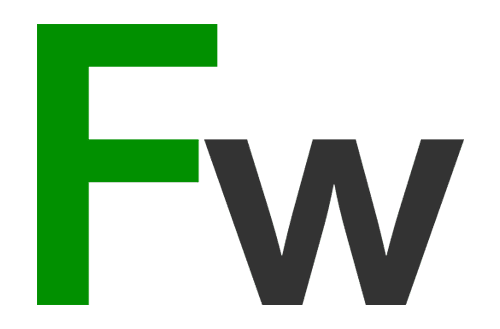Wat ‘ziet’ je bezoeker met visuele beperking? Test je website

Voor mensen met een visuele beperking is toegang tot online informatie net zo belangrijk als voor mensen zonder visuele beperking. Maar helaas zijn nog niet alle websites even toegankelijk voor bezoekers die gebruikmaken van voorleessoftware. Hoe zit dat met jouw website? Is die digitaal toegankelijk?
Je kunt dit laten onderzoeken door gespecialiseerde bedrijven die de content en de code van je website doorlichten en een rapport daarvan maken. Maar je kunt dit ook zelf testen. Ik daag je uit om in de huid te kruipen van je bezoeker met een visuele beperking en je eigen website te bezoeken met behulp van voorleessoftware. Hoe? In de volgende 4 stappen.
1. De voorleessoftware activeren
Zowel Windows als Mac hebben ingebouwde voorleessoftware. Je hoeft dus geen software te downloaden om je website te testen.
Voorleessoftware in Windows: Verteller
In Windows 10 en 11 vind je het programma Verteller. Dit programma kun je openen met de toetsencombinatie Ctrl + Windows-knop + Enter. Op deze supportpagina van Microsoft vind je de handleiding voor dit programma. Hier worden de functies uitgelegd die je nodig hebt om de Verteller te gebruiken voor het bekijken van een webpagina.
Om een beetje handigheid te krijgen met het gebruik van Verteller is het goed om even te oefenen op een willekeurige website. Test hoe je met de verschillende toetsen navigeert door de tabbladen en de inhoud leest. Ga nog niet naar je eigen website, dat komt straks!
Voorleessoftware op de Mac: VoiceOver
Voor de Mac is er het standaard programma VoiceOver. Om deze te openen klik je op het appeltje en vervolgens ga je naar ‘Systeemvoorkeuren’, ‘Toegankelijkheid’, ‘VoiceOver’. VoiceOver geeft je de mogelijkheid om een korte training te doen om de beschikbare functies in dit programma te leren kennen. Je kunt de training volgen of de handleiding bekijken. Deze vind je op de supportpagina van Apple.
Goed om te weten: uit onderzoek van het Amerikaanse platform Webaim blijkt dat de ingebouwde software voor Windows niet veel gebruikt wordt door mensen met een visuele beperking. Zij kiezen vaker voor de programma’s JAWS of NVDA. De standaard software van Apple staat wel in de top 3 van meestgebruikte programma’s. Wil je vaker testen met voorleessoftware op Windows? Dan kun je overwegen om een van de veelgebruikte programma’s te downloaden.
2. Je website testen
Als je eenmaal weet welke toetsen je nodig hebt om door je website te navigeren, is het tijd voor de volgende stap. Formuleer een aantal opdrachten die een gemiddelde bezoeker op je website uitvoert of die aansluiten bij de doelstellingen van je website. Denk bijvoorbeeld aan:
- Het invullen van een aanmeldformulier.
- Telefoonnummer of e-mailadres van jouw organisatie makkelijk kunnen vinden.
- Een blog lezen.
- De belangrijkste informatie over je product of dienst lezen.
- Een product bestellen.
- De zoekfunctie gebruiken om bepaalde informatie te vinden.
Nu je je opdrachten hebt geformuleerd, ga je je website bezoeken en deze opdrachten uitvoeren. Maak daarbij je beeldscherm wat donkerder, zodat je zelf niet meer goed kunt lezen wat er op je scherm staat. Hiermee simuleer je wat iemand met slecht zicht (niet) ziet.

3. Je opdrachten evalueren
Heb je alle opdrachten uitgevoerd? Dan ga je deze evalueren. Noteer voor jezelf alle dingen die je zijn opgevallen. Bijvoorbeeld:
- Een deel van de informatie staat als tekst in een afbeelding en wordt dus niet (voor)gelezen.
- Linkteksten zijn niet duidelijk. Je weet niet waar de ‘klik hier’ link naartoe gaat.
- Afbeeldingen worden voorgelezen als ‘IMG435667.jpg’ ipv ‘foto hoofdkantoor.jpg’.
- Je bent best wel lang bezig voordat je de gewenste informatie hebt gevonden.
- De indeling van een tekst (koppenstructuur) is niet duidelijk of niet logisch.
- Afkortingen die in de tekst staan worden door de voorleessoftware niet goed herkend en voorgelezen.
4. Verbeteringen doorvoeren
Nu je de resultaten van je test hebt, weet je welke aanpassingen nodig zijn om je website toegankelijker te maken voor mensen met een visuele beperking. Een aantal dingen kun je zelf aanpassen. Zoals bijvoorbeeld het herstructureren van teksten op je website, beter gebruikmaken van (tussen)koppen, het verduidelijken van linkteksten en het toevoegen van alt-tags.
Mogelijk ben je ook dingen tegengekomen die je zelf niet kunt oplossen. Bijvoorbeeld knoppen die je niet kunt openen of teksten die door de voorleessoftware worden overgeslagen. Verzamel deze punten en leg deze voor aan je webbouwer. Je webbouwer kan daar vervolgens mee aan de slag.
Door zelf te ervaren hoe het is om een website te bezoeken met behulp van voorleessoftware, krijg je een nog beter beeld van de ervaringen van je gebruikers. En het helpt je in de toekomst om nieuwe pagina’s en teksten goed te structureren. Zelfs als je alle WCAG-richtlijnen kent is het aan te raden om te testen met voorleessoftware. Zo zie, eh, hoor je dat er toch nog wat foutjes in je website zitten waar je zelf overheen gekeken had.